Збережені текстові діалоги є зручним способом відстежувати важливі моменти, посилання та іншу інформацію, якою ми обмінюємось. Багато користувачів не знають про можливість легкого пошуку в історії повідомлень на iPhone, що може бути корисним у різних ситуаціях. Розглянемо, як це зробити.
Обмеження пошуку
Варто пам’ятати, що пошук можливий лише серед текстових повідомлень, які збережені в додатку “Повідомлення” на вашому iPhone. Це стосується як SMS, так і iMessage. Якщо ви видаляли окремі бесіди, пошук у них буде неможливий.
При синхронізації повідомлень з iPad через iCloud, ви зможете шукати в історії повідомлень також і на iPad.
Якщо у вас велика історія переписок, що триває роками, то процес пошуку може бути доволі довгим. Існує два основних способи пошуку.
Як шукати текстові повідомлення за допомогою програми “Повідомлення”
Найзручніший спосіб пошуку в історії повідомлень – це безпосередньо через додаток “Повідомлення”. Цей метод дозволяє швидко отримати найбільшу кількість результатів та зручно їх переглядати.
Спочатку відкрийте програму “Повідомлення”. Якщо ви знаходитесь в перегляді конкретного діалогу, натискайте кнопку “Назад”, доки не потрапите на головний екран програми.
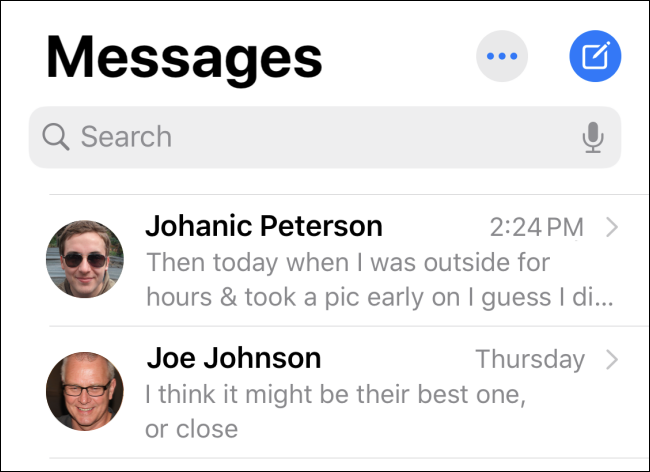
Торкніться поля пошуку у верхній частині екрана та введіть необхідні ключові слова. На екрані з’явиться перелік розмов, які відповідають вашому запиту.
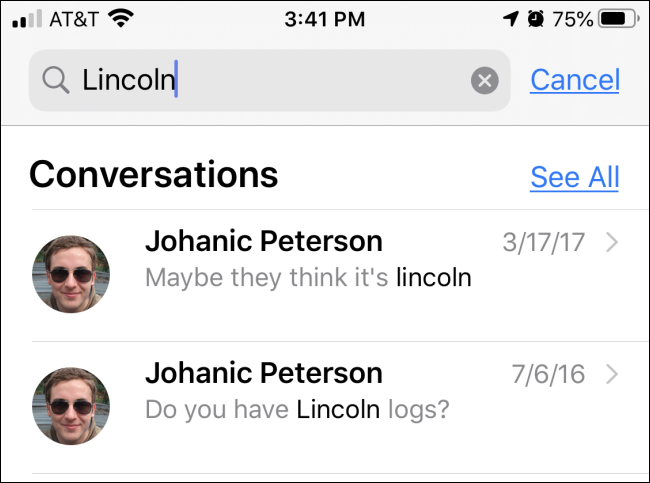
Для перегляду більшої кількості результатів натисніть “Показати всі”. Якщо вас цікавить конкретний результат, торкніться його, щоб перейти до відповідного місця в історії переписки.

Ви завжди можете повернутися назад, щоб переглянути інші результати пошуку, або очистити поле пошуку і спробувати інший запит.
Як шукати текстові повідомлення за допомогою Spotlight
Ви також можете скористатися пошуком Spotlight для пошуку в історії текстових повідомлень. Щоб відкрити Spotlight, на головному екрані проведіть пальцем вниз від середини екрана.
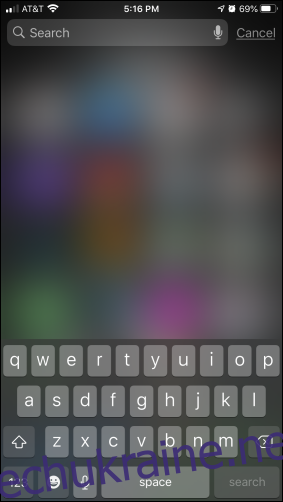
У полі пошуку введіть слова, які ви шукаєте у своїх текстових повідомленнях.
На екрані з’являться результати з різних програм (якщо ви їх не вимкнули в налаштуваннях). Прокрутіть список вниз, доки не побачите розділ “Повідомлення”. Під ним будуть відображені відповідні результати пошуку з ваших повідомлень.
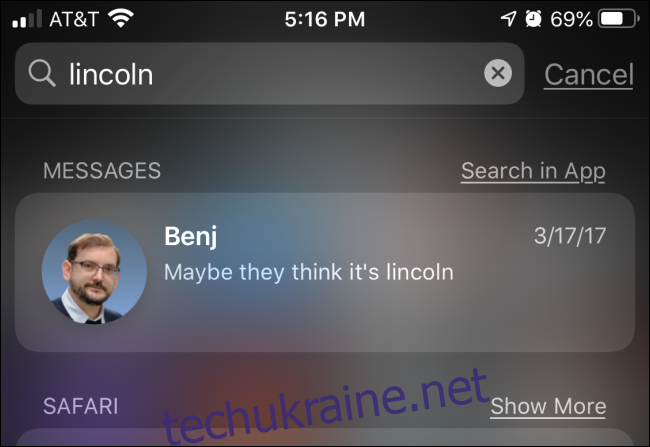
Натисніть на будь-який результат, щоб перейти до відповідної розмови у програмі “Повідомлення”.
Якщо повідомлення не відображаються в результатах пошуку Spotlight, перейдіть до “Налаштування” > “Siri та Пошук”, потім прокрутіть вниз до програми “Повідомлення” та торкніться її. У розділі “У Пошуку” увімкніть перемикач “Показувати в Пошуку”.
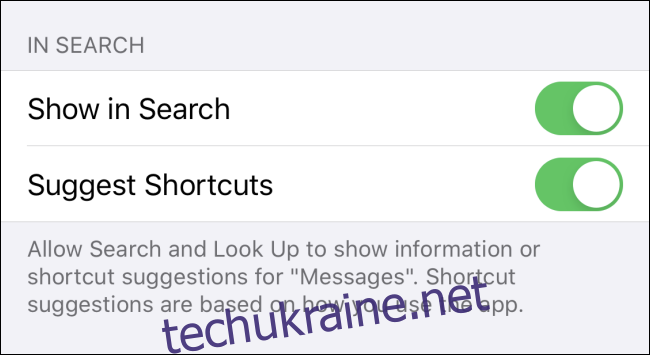
Після цього результати з ваших повідомлень будуть знову відображатися в пошуку Spotlight. Насолоджуйтесь дослідженням своєї історії повідомлень!